Hoe kan je oude foto’s scannen en organiseren
Door Albelli op 31 juli 2017
Heb je heel wat oude foto-adrukken onder je bed liggen? Volg dan deze eenvoudige stappen voor het scannen van oude foto’s zodat je ze veilig op je computer kan bewaren en aan je albelli fotoboeken kan toevoegen.
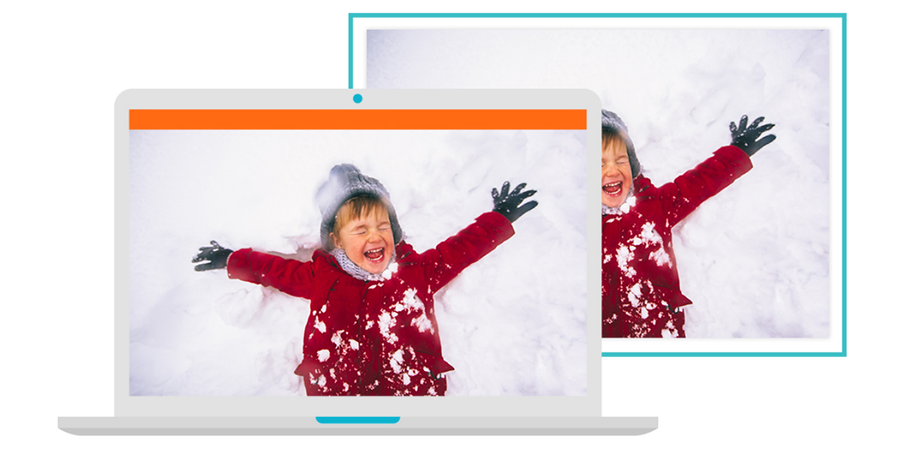
Als je heel wat oude foto’s hebt verzameld van toen er nog geen digitale camera’s bestonden, dan zou het zonde zijn om deze gewoon te laten verstoffen. Je kan ze namelijk veilig bewaren en aan een mooi albelli fotoboek toevoegen door ze te scannen.
We hebben voor jou opslagmogelijkheden, verschillende apps voor het scannen en enkele stappen voor het bewerken van je foto’s verzameld. En zelfs als je nog steeds graag met film werkt, kan je deze foto’s ordenen en samen met je digitale foto’s opslaan. Bekijk deze tips voor het scannen van je oude foto’s.
1. Sorteer je oude foto’s

Het organiseren van foto’s kan heel wat tijd vragen. Je kan er daarom een gezinsactiviteit van maken. Verzamel iedereen op een regenachtige dag rond de tafel, haal je dozen met oude foto’s boven en ga ze samen sorteren. Je kan alle wazige foto’s en alle foto’s waarbij opa zijn hand voor de lens hield eruit sorteren en daarna samen met de rest van het gezin beslissen welke foto’s je in het fotoboek wil plaatsen en welke je gewoon op de computer wil opslaan.
2. Maak je foto’s klaar voor het scannen

Oude foto’s worden vaak stoffig en zitten onder de vingerafdrukken omdat ze jarenlang in dozen bewaard zijn en vaak van de ene aan de andere persoon werden doorgegeven. Je moet ze daarom eerst wat voorbereiden om ze zo goed mogelijk te kunnen scannen. Hieronder volgen enkele tips die je kan uitproberen:
- Gebruik een microvezeldoekje om voorzichtig stof af te vegen of gebruik een doekje op basis van alcohol om vuil te verwijderen.
- Als je van plan bent om een scan-app te gebruiken (we geven je zo meteen enkele tips), maak je best de cameralens van je smartphone schoon met een microvezeldoekje of met een watje met een druppel isopropylalcohol
- Om via een app kwaliteitsvolle scans te produceren, is het belangrijk dat je gaat scannen in een kamer met heel wat natuurlijk licht en zo weinig mogelijk schaduws.
Je bent nu klaar om te scannen.
3. Probeer een scan-app

Het grote voordeel van scan-apps is dat ze uiteraard heel wat goedkoper zijn dan de aankoop van een scanner als je er nog geen in huis zou hebben. Ze zijn ook makkelijk in gebruik en heel wat apps maken het mogelijk om foto’s te delen en te beheren. Hou er wel rekening mee dat de kwaliteit mogelijks niet goed genoeg is om de scans in groot formaat te printen.
Hier sommen we enkele apps op die volgens ons de moeite waard zijn:
Photomyne (beschikbaar voor iOS en Android)
Beste features: je kan meerdere foto’s in één keer scannen, het detecteert verschillende foto’s en slaat ze in een apart album op.
Google PhotoScan (beschikbaar voor iOS en Android)
Beste features: je kan meerdere shots van één enkele foto nemen en verwijdert schittering waardoor je scan een betere kwaliteit krijgt.
CamScanner (beschikbaar voor iOS en Android)
Beste features: dit is een geweldige app voor het scannen van herinneringen. Er is bovendien een gratis versie beschikbaar, maar deze laat wel een watermerk achter.
Pic Scanner Gold (alleen beschikbaar voor iOS)
Beste features: het scant meerdere foto’s in één keer en maakt het mogelijk om je scans via Instagram, WhatsApp en meer te delen met je familie en vrienden.
4. Gebruik een scanner of vraag een professional om hulp

Je zou een scanner kunnen kopen om al je foto’s aan je computer toe te voegen. Scanners zijn er in alle prijscategorieën. De kwaliteit van de scan hangt vaak samen met de prijs van de scanner. Je kan je foto’s zelf scannen (en voldoende kwaliteit behalen) of je kan een professional betalen om je foto’s professioneel te scannen.
We hebben een fantastische tip voor je als je gek bent op film fotografie. Veel fotoprintlaboratoria scannen ook negatieven, zodat je een digitale kopie van je negatieven veilig kunt bewaren en deze later kunt laten bewerken of ontwikkelen. Dit is bovendien een geweldige manier om oude negatieven die je misschien in dozen bewaarde, op te ruimen.
5. Scan ook je aandenkens

Mensen houden graag vast aan herinneringen die ze in de loop der jaren verzameld hebben, maar soms is het toch nodig om orde op zaken te stellen. Je kan deze aandenkens ook scannen en aan een fotoboek toevoegen, op die manier maak je ruimte vrij zonder dat je afscheid moet nemen van al die leuke herinneringen.
Je kan plannetjes of treintickets van jullie reizen samen of bioscooptickets van jullie eerste date toevoegen aan jullie trouwboek. Als je scans groot genoeg zijn, kan je proberen om ze om te toveren tot een achtergrond die je daarna kan gebruik als pagina in je volgend fotoboek.
6. Ruim je foto-opslag op

Door je scans netjes en opgeruimd te bewaren, kan je ze ook makkelijker op je toestel terugvinden wanneer je aan de slag gaat met je fotoboek. We geven toe dat dit even wat tijd in beslag neemt, maar daarna zal je de foto die je zoekt ook sneller kunnen terugvinden.
- Begin met het maken van back-ups van all je scans en foto’s op één apparaat. Zorg er daarna voor dat je een duidelijk systeem voor je bestandsnamen hebt. Wij stellen bijvoorbeeld het volgende voor:
JJJJ-MM-DD-Thema-Plaats-Beschrijving van de foto - Denk er ook eens over na hoe je je bestanden kan groeperen. Je kan al je reisfoto’s in één map opslaan en ze daarna onderverdelen per reis en al je instapkaarten en postkaarten toevoegen. Hier vind je meer tips over het groeperen van je foto’s.
- Als je extra tips nodig hebt voor het opslaan van je foto’s en het beheer van scans en afbeeldingen, kan je onze verschillende gidsen met betrekking tot het organiseren van foto’s bekijken.
Zodra je oude foto’s, aandenkens en afbeeldingen opgeruimd zijn, ben je klaar om een nieuw fotoboek van albelli te maken. Op die manier worden je favoriete herinneringen veilig opgeslagen zodat je ze de komende jaren kan herbekijken en met de rest kan delen.
Zelfs wanneer je nog nooit een fotoboek gemaakt hebt, is het erg eenvoudig – bekijk onze gids om aan de slag te gaan. Dankzij onze nieuwe Smart Assistant is het bovendien nog makkelijker om snel fotoboeken te maken. Het maakt automatisch mooie fotoboeken en dat in slechts enkele minuten. Je geniet wel nog steeds van de volledige creatieve vrijheid zodat je toch een uniek boek kan maken.